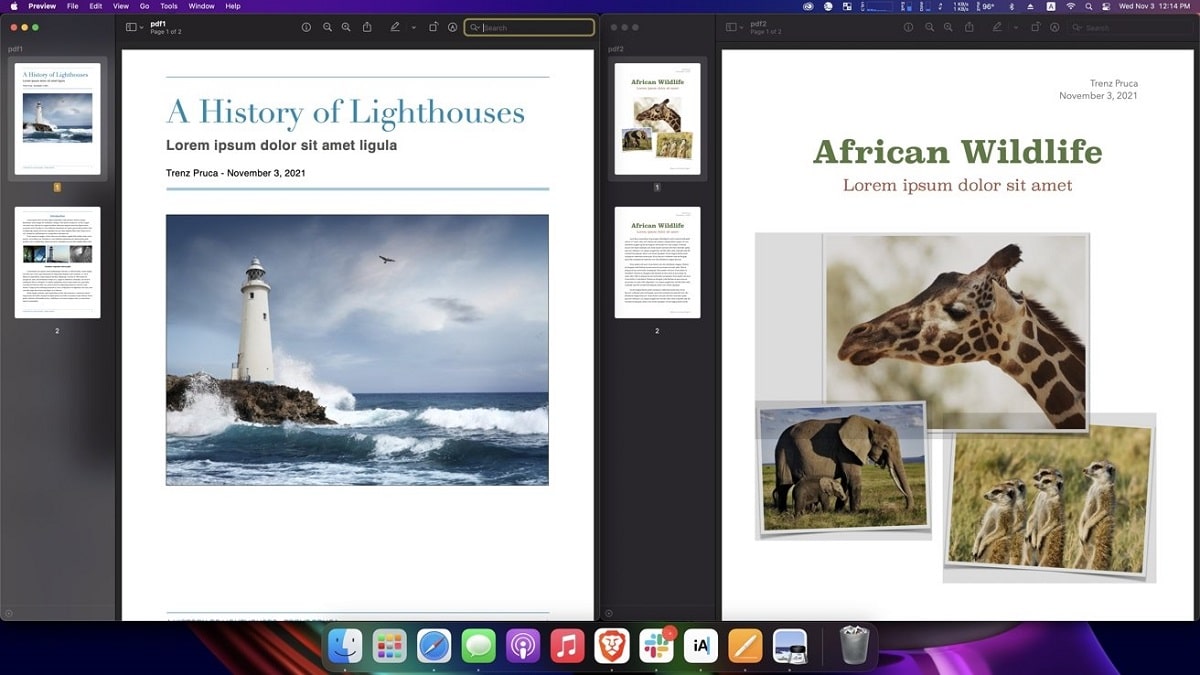
W coraz bardziej technicznym świecie arkusze papieru wypadają z użycia. powstaje coraz mniej kserokopii i drukowanych jest coraz mniej dokumentów. Wszystko jest skanowane, a kto nie ma aplikacji skanera na telefonie komórkowym lub tablecie. Wynikiem tego skanowania są zwykle dokumenty PDF, które musimy następnie połączyć i do tego nie ma potrzeby korzystania z programów stron trzecich, przynajmniej jeśli jesteś właścicielem nowego macOS Monterey.
Łączenie wielu plików PDF jest szczególnie przydatne, jeśli istnieje wiele dokumentów, o których wiesz, że muszą być regularnie wysyłane razem pocztą e-mail. Jeśli na Macu mamy zainstalowany system macOS Monterey, łatwo wykonać tę operację dzięki funkcji „podgląd” i Domyślna przeglądarka plików PDF na Macu.
Otwieramy pierwszy dokument PDF w Preview i wyrównujemy go do lewej strony ekranu. Pamiętaj, że podgląd to domyślna przeglądarka plików PDF na macOS Monterey, Ale możemy też kliknąć plik PDF prawym przyciskiem myszy i wybrać „Otwórz za pomocą”, a stamtąd wybrać „Podgląd”. Dzieje się tak w przypadku, gdy inny program jest ustawiony jako domyślny do otwierania plików PDF.
W górnym pasku menu klikamy «Widok», a następnie «Miniatures«. Teraz nadszedł czas, aby otworzyć drugi dokument za pomocą podglądu i umieścić go po prawej stronie. W górnym pasku menu ponownie klikamy «Widok», a następnie «Miniatury».
Miniatury obu plików PDF powinny być widoczne w pasek boczny. Zaznacz strony na pasku miniatur drugiego pliku PDF, które chcesz scalić w pierwszy plik PDF.Kliknij i przeciągnij strony z drugiego do pierwszego pliku PDF.
Gotowy!. Gdy skończysz, możemy kliknąć i przeciągnąć strony PDF na pasek boczny miniatur, aby w razie potrzeby zmienić ich kolejność. Możemy wybrać pojedynczą stronę, wiele stron lub całe pliki i połączyć je w ten sposób.
Jeśli chciałeś po prostu połączyć dwa pliki PDF, wiem, że jeśli masz jeden z 5 stronami, a drugi z kolejnymi 5, i chcesz mieć 5 + 5 = 10 stron, wystarczy otworzyć jeden z dokumentów, wstawić miniatury i skopiuj z zewnątrz (bez otwierania) drugi plik PDF (przeciągnij i upuść na koniec lub początek serii miniatur). I zostanie skopiowany en bloc z przodu, z tyłu lub w środku (tam, gdzie to powiesz). Daj spokój, nie jest konieczne otwieranie dwóch dokumentów w podglądzie.
Korzystam z tej okazji: zobaczmy, czy ktoś może mi powiedzieć, jak to zrobić (jeśli to możliwe, za pomocą terminala lub czegoś takiego), aby za każdym razem, gdy otwieram Podgląd, otwiera się z wyświetlonym „Oznakowaniem”, ponieważ jeśli otworzę Podgląd, to do edycji coś. Dziękuję.